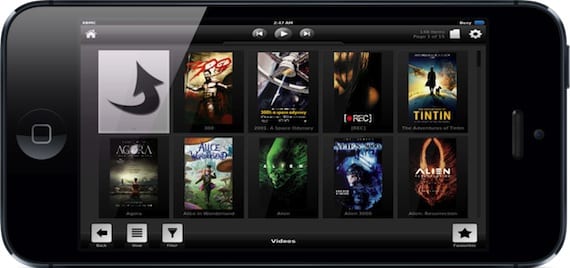
XBMC, el reproductor multimedia que podemos encontrar gratuitamente en Cydia, nos permite conectarnos a sistemas de almacenamiento en red sin necesidad de ordenadores, y reproducir directamente su contenido. Pero para aquellos que no tienen estos discos duros en red, existe también la posibilidad de usar nuestro ordenador como servidor de contenido, y reproducirlo en nuestro dispositivo. Este procedimiento es similar a lo que podríamos hacer de forma nativa con iTunes, pero tiene la gran ventaja de que el formato de los vídeos puede ser cualquiera, mientras que con iTunes nos limitamos a formatos compatibles. Configurar la aplicación para hacerlo es muy sencillo.
Instalación en tu ordenador

Lo primero que necesitamos hacer es tener XBMC en nuestro ordenador y añadir el contenido multimedia. El programa es completamente gratuito y podemos descargarlo en versiones para Mac, Windows y Linux desde su página oficial.
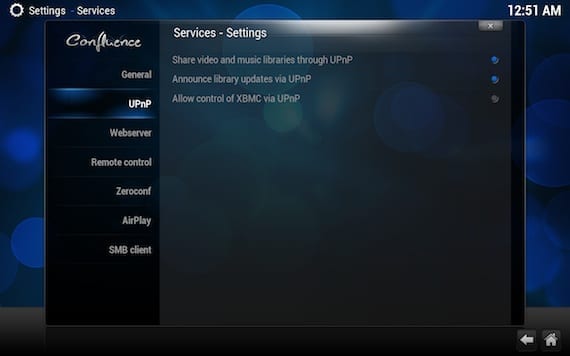
Una vez lo tengamos ya con el contenido multimedia añadido, debemos ir al menú «Settings>Services» y activar la opción UPnP. Existen otras opciones dentro del mismo menú, pero esta es la más simple de configurar y sus resultados son muy buenos. Hecho esto, ya podemos dejar nuestro ordenador encendido y con XBMC en ejecución, y el resto del proceso ya se desarrolla en nuestro iPhone.
Instalación en el iPhone
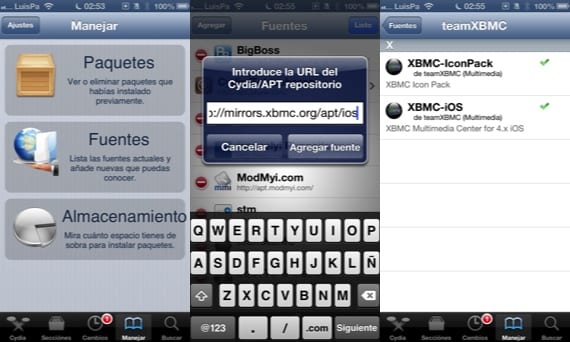
El primer paso es añadir el repositorio que contiene la aplicación a Cydia. Nos vamos a «Manejar» y pulsamos primero en Edit y luego en Agregar. Debemos agregar la repo » http://mirrors.xbmc.org/apt/ios/«, pulsamos en «Agregar fuente» y tras la descarga de los datos ya tendremos disponible la aplicación XBMC-iOS» que debemos instalar en nuestro iPhone.
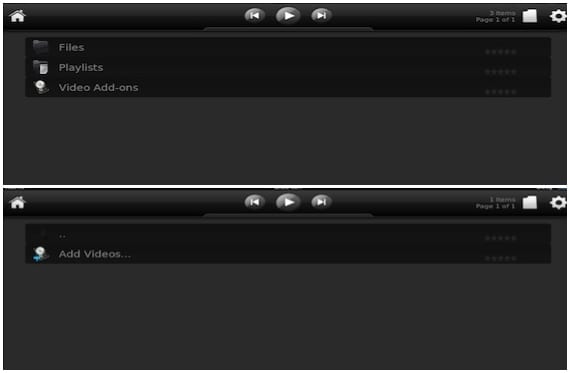
Ejecutamos la aplicación y pulsamos sobre el menú «Vídeos» de la pantalla principal. Después debemos pulsar en «Files» y «Add videos».
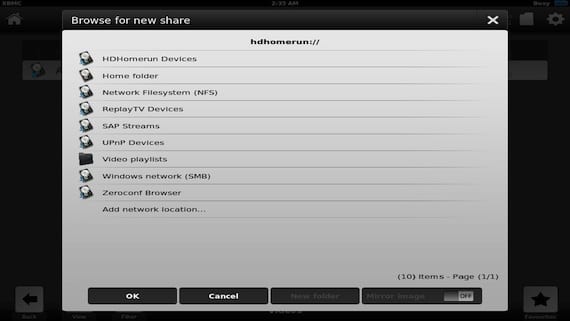
Nos aparece una nueva ventana en la que tenemos que seleccionar «Browse», y después debemos elegir la opción «UPnP Devices».

Nos aparecerá directamente la opción «XBMC…» con el nombre de nuestro ordenador. La seleccionamos y nos vamos moviendo por los directorios, hasta llegar al directorio principal que contiene los archivos multimedia que queremos añadir. Entonces pulsamos en OK.
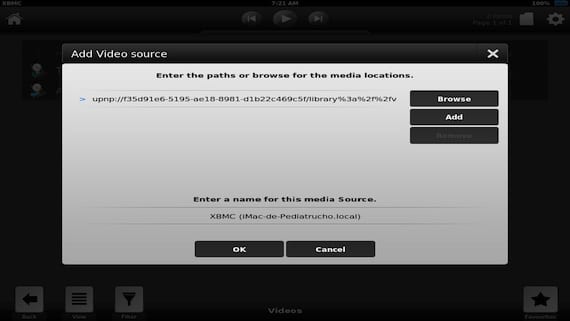
Pulsamos de nuevo en OK en la ventana que nos ha aparecido.

Ya tendremos agregado a nuestro iPhone el contenido de nuestro ordenador. Si pulsamos sobre él nos aparecerá en nuestra pantalla.
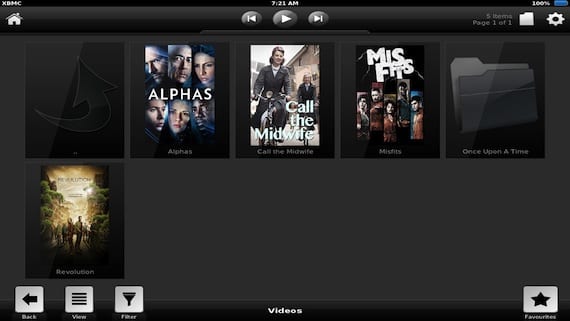
La reproducción es muy buena, no hay el más mínimo problema en reproducir mkv a 1080p con total fluidez. Una buena opción para los que no quieren convertir todo el contenido multimedia de su biblioteca y quieren disfrutarlo en su dispositivo, y además gratis.
Más información – Configurar XBMC en tu iPhone (I): conectar a un disco en red, Compartir en casa: tu biblioteca de iTunes en tu iPad

Muy muy bueno. Entiendo que te añade las series y películas que tu escoges directamente al móvil para poder verlas donde quieras… o te lo reproduce en estreaming del ordenador?
Es todo streaming, no las descarga en tu iPhone
En streaming…por supuesto.
cuando le doy a UpnP Services ya Browse no me aparece mi Imac, no me funciona, me podrias ayudar.
Debes primero activarlo en XBMC en tu iMac, ¿lo has hecho?
no me deja instalar la aplicacion,tengo iphone 4 ios 6.1 jailbreack
Lo tengo instalado y funciona perfectamente, la única pega es que no consigo que me detecte los archivos mkv que tengo en el pc, los avi los detecta y los reproduce a la perfección ¿algún consejo?
Gracias!!